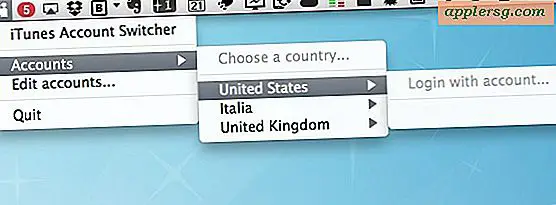Dapatkan Akses Cepat ke Sleep, Shut Down, dan Restart Controls di Mac OS X
 Banyak pengguna Mac lama mungkin tahu beberapa cara pintas keyboard untuk langsung reboot, mematikan, dan tidur Mac, tetapi bagi mereka yang belum hafal keystroke yang tepat, pilihan yang lebih aman adalah langsung memanggil kontrol daya untuk OS X . Ini memungkinkan Anda untuk memilih opsi daya yang Anda butuhkan sementara juga menyediakan ukuran keamanan jika Anda membuka dokumen yang belum disimpan atau jika pengguna terhubung ke Mac dengan jaringan, dan mari Anda tinjau berbagai opsi daya sebelum langsung melompat ke salah satu dari mereka dengan keystroke langsung.
Banyak pengguna Mac lama mungkin tahu beberapa cara pintas keyboard untuk langsung reboot, mematikan, dan tidur Mac, tetapi bagi mereka yang belum hafal keystroke yang tepat, pilihan yang lebih aman adalah langsung memanggil kontrol daya untuk OS X . Ini memungkinkan Anda untuk memilih opsi daya yang Anda butuhkan sementara juga menyediakan ukuran keamanan jika Anda membuka dokumen yang belum disimpan atau jika pengguna terhubung ke Mac dengan jaringan, dan mari Anda tinjau berbagai opsi daya sebelum langsung melompat ke salah satu dari mereka dengan keystroke langsung.
Kami akan membahas cara memanggil Kontrol Daya secara instan, lalu bagaimana Anda dapat berinteraksi dengan mereka hanya dengan menggunakan keyboard.
Pertama, Bawa Tentang Opsi Kontrol Daya di OS X dengan Tombol Tekan
- Tekan tombol Power pada Mac untuk memanggil kontrol daya
Tentunya Anda sekarang dapat memilih untuk hanya mengklik tombol yang sesuai jika Anda mau, menu yang muncul terlihat seperti ini:

Tetapi ternyata masing-masing opsi tombol tersebut sesuai dengan satu tindakan keyboard juga, dan menjaga tangan pada keyboard seringkali lebih cepat untuk pengguna tingkat lanjut.
Pintasan Keyboard untuk Tidur, Memulai Ulang, Mematikan Mac
Berikut adalah kunci interaksi dan tindakannya yang sesuai:
- S - Sleeps the Mac secara instan
- R - Memulai ulang Mac, tetapi dengan prompt jika beberapa aplikasi terbuka dan tidak disimpan atau jika pengguna terhubung melalui jaringan
- Kembali - Menutup Mac, tetapi menyertakan permintaan untuk aplikasi yang memiliki data yang belum disimpan atau jika pengguna LAN terhubung
- Escape - Keluar dari kontrol daya, efek yang sama dengan "Batal"
Perhatikan tidak ada kontrol khusus untuk tampilan dalam pilihan ini, untuk itu Anda masih perlu menggunakan ketukan layar kunci atau sudut panas yang dikonfigurasi untuk hanya menidurkan tampilan.
Jika Anda tidak tahu apa tombol daya, ini terlihat seperti (|) dan terletak di sudut kanan atas keyboard untuk Mac modern dan Mac portabel, atau secara fisik berada di Mac itu sendiri untuk model desktop dan model MacBook yang lebih tua. Ini ditunjukkan di bawah ini pada MacBook Air jika Anda masih tidak yakin:

Tentu saja Anda harus tidur atau tidak, mematikan, atau membiarkan Mac Anda dihidupkan adalah masalah perdebatan, tetapi untuk banyak kasus kami menyarankan untuk membiarkan perangkat dihidupkan atau hanya menidurkannya. Mem-boot ulang atau mematikan komputer setiap hari tidak diperlukan bagi kebanyakan orang.